Uue auto saamine on lõbus, kuni jõuate infotainment-süsteemi. Autotootjad, kelle teadmised on sõidukites, mitte tarkvara, kipuvad ehitama liiga keerulisi süsteeme, mis muudavad sinu tunnete end esimest korda nutitelefoni kasutades.
See ei ole hea, kui teil on muid prioriteete. Näiteks hoides oma silmad teedel.
Kütusevarustajad ei pruugi oma viise muuta, kuid nad annavad sõidukijuhile teise, tuttavama infotainmenti võimaluse: CarPlay. See on Apple'i viis rakendada oma iPhone'i tarkvara asjatundlikkust autole, Siri häälkäsklused tuumal.

Miks sa tahad CarPlayi
CarPlay on teie autole mõeldud iOS-i eemaldatud versioon. Selle abil saate saata sõnumeid iMessage'iga, mängida muusikat, saada juhiseid, kuulata taskuhäälingusaateid, raadio raadiot (loomulikult Beats1) ja helistada inimestele - ilma telefoni puudutamata.
Süsteem tugineb suures osas Siri häälkäskudele, et saaksite oma silmad teedel, mitte telefoni pisikesel ekraanil hoida.
Tundub, et see on põhimõtteliselt iOS teie autole, kuid see pole nii. CarPlay ei asenda tavalist meelelahutussüsteemi - see on lihtsalt rakendus. Nii et kui Teil on vaja teha autospetsiifilisi ülesandeid, nagu temperatuuri reguleerimine, varu-kaamera vaatamine, SiriusXM-i kuulamine või auto üldseadete reguleerimine, väljute CarPlayist ja naasete standardse liidese juurde.
Milliseid autosid CarPlay töötab?
Niikaua kui teil on iPhone 5 või uuem, iOS 7 .1 või uuem, töötab telefon koos CarPlay'iga. Aga see on ainult pool võrrandist. Vaatame autosid, mis toetavad Apple CarPlay'i.

Apple'il on täielik nimekiri ühilduvatest autodest, mis on jaotatud marki ja mudelite kaupa. Siin saab vaadata nimekirja tervikuna. Loendis on 24 erinevat autotootjat, kokku 114 auto mudelit, mis pakuvad CarPlay tuge.
Ärge heiduge, kui mõistate, et kõik nimekirjas olevad autod on 2016. aasta mudelid või uuemad - saate vanema sõiduki CarPlay toega ümber ehitada kolmandate osapoolte lahenduste abil. Siin on mõned näited:
- Pioneer pakub 11 erinevat järelturu valikut CarPlay toega. Hinnakiri ulatub $ 700 kuni $ 1400.
- JBL toodab ka järelturu CarPlay üksust, mis vähendab 399 dollarit.
- Alpine ja Kenwood pakuvad ka oma CarPlay'iga varustatud süsteeme.
Niikaua kui olete valmis vahetama oma auto-meelelahutusüksuse CarPlay-valmis, saab peaaegu iga auto ühildada.
CarPlay seadistamine
Haarake Lightning-to-USB kaabel, ühendage see oma iPhone'i, ühendage USB-ots autosse ja olete seadistatud.
Telefoni esmakordsel ühendamisel peate läbima kiiret heakskiitmisprotsessi, et võimaldada autol telefonile juurdepääsuks. (Sa tahad olla pargitud, mitte sõita.) Sealt edasi, kõik, mida te teete, on ühendada telefon ja see läheb automaatselt CarPlay režiimi.
Siinkohal käivitub CarPlay rakendus automaatselt või valite selle infotainment-süsteemi menüüst. Põhiekraan on rakenduse ikoonide võrk, mis näeb välja nagu teie iPhone'i avakuva kohandatud versioon. Vasakul pool on aeg ja rakusignaali mõõtur. Lihtsalt allpool statistikat näete iPhone'i kodunupu digiteeritud versiooni. Avakuvale naasmiseks puudutage seda igal ajal või puudutage ja hoidke Siri aktiveerimiseks.
Liidese navigeerimine toimub tavaliste kraanide ja swipide abil, kuid kahjuks puudub Mapsist teise looduse näputäis-suum-žest. Selle asemel peate puudutama nuppe, et suurendada või vähendada antud kaardilt. See on tõenäoliselt auto valik, mis kajastab auto riistvara, mitte CarPlay.
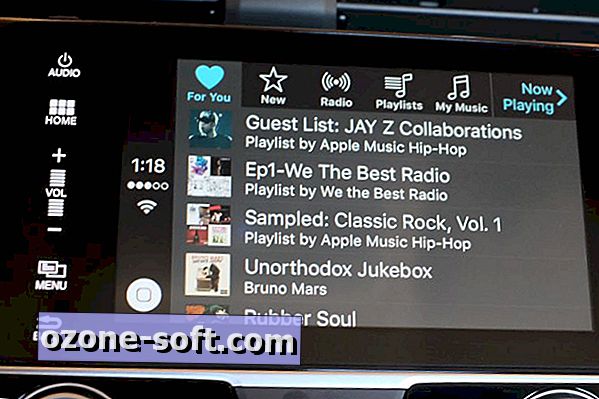
Apple'i CarPlay rakendustest ...
Ohutuse kaalutlustel ei ole kõik rakendused saadaval CarPlayi kaudu ning see, mida näete, on see, mida saate. Ikoone ei saa lisada, eemaldada ega ümber korraldada, nii et vaikeseaded - Telefon, Muusika, Kaardid, Sõnumid, Praegu esitatavad, Podcastid ja heliraamatud - on fikseeritud.
Siiski on üks erand. Sõltuvalt teie autotootjalt võite CarPlay'is näha oma auto esmasele infotainment-süsteemile otsetee, nii et saate asju kiiresti vahetada või muuta kliimaseadeid.
Tagasi vaikimisi Apple'i rakenduste juurde. Üks asi, mida märkate, on see, kuidas nad on põhilised. Näiteks telefonirakenduses ei kuvata automaatselt mingit valimisnuppu. Selle asemel palutakse häälel kohe esitada selle isiku nimi, kellele soovite helistada. Rohkem võimalusi, nagu Lemmikud, Viimased, Kontaktid, Klaviatuur ja Kõnepost, vaatamiseks peate puudutage ikooni Show Contacts.
Sõnumite rakendus on sarnaselt Siri juhitud. Hääljuhised näitavad kohe selle isiku nime, kellele soovite sõnumit saata. Kui teil on lugemata sõnumeid, küsib Siri, kas soovite lugemata sõnumeid valjusti lugeda või kui soovite uue sõnumi koostada.
Kui üritate kasutada telefonis asuvat rakendust Sõnumid, siis te ei hoia seda. Saate vaadata oma vestlusloendit, kuid te ei saa vaadata sõnumikiilu, kuidas te oma iPhone'is oma võimalusi saate. Selle asemel küsib kontaktisiku lõime Siri uuesti, et küsiksite teilt, kellele soovite sõnumit saata. Ülejäänud rakendused on sarnased - paljad luud ja Siri juhitud.

Mitte-Apple'i rakenduste installimine
Mitte-Apple'i rakendused muudavad CarPlayi vinge. Ametlikul CarPlay saidil loetleb Apple mõned tuntud muusika- ja raadio-rakendused nagu Spotify, Slacker ja NPR News kui ühilduvad CarPlay'iga. Aga kui soovite näha täielike ühilduvate rakenduste loendit, otsige App Store'ist "CarPlay".
Kõik kolmanda osapoole CarPlay rakendused kuvatakse automaatselt CarPlay ekraani teisel lehel; nagu teie iPhone'is. Lihtsalt tean, et mõnel juhul peate enne telefoni rakenduses CarPlay ilmumist oma telefoni seadistused lõpule viima. Näiteks podcast-rakenduse Clammr puhul pidin järgima juhiseid, et valida lemmik-podcastid ja uudiste kategooriad enne, kui CarPlay rakenduses midagi näidatakse.
Praegu töötavad CarPlayiga ainult kolmanda osapoole muusika- ja helirakendused, nii et ärge hoidke Google Mapsi CarPlay'iga töötamiseks peagi.
Parim osa: Siri
Siri saab ikka veel kasutada, kui teie iPhone on CarPlay režiimis. Võite küsida selliseid asju nagu spordipunktid ja ilm - põhiliselt mis tahes käsud, kuid veebiotsingud. Näiteks võite öelda näiteks:
- Räägi mulle ilm.
- Helistama __
- Hankige juhised __
- Esita ____
- Saada sõnum ___-le
- Kas praegu on ___ avatud?
Sõltuvalt teie auto seadistusest saate Siri'le mõne erineva viisi. Sõidukite puhul, millel on roolil Bluetooth-nupp, vajuta ja hoia all nuppu, kuni kuulete tuttavat Siri tooni. Või puudutage ja hoidke digitaalse kodu nuppu CarPlay ekraanil (see on vasakul).
Lõpuks, kui teil on iPhone'ile loodud "Hei Siri", võite lihtsalt öelda "Hei, Siri" ja öelda oma käske.

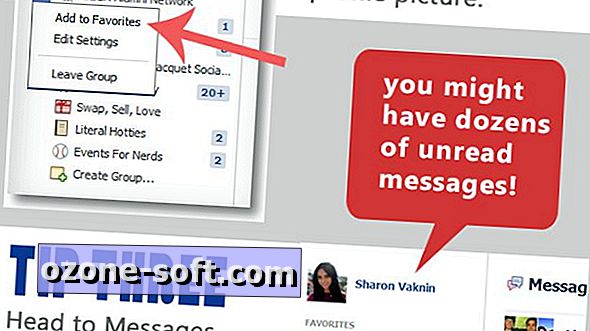
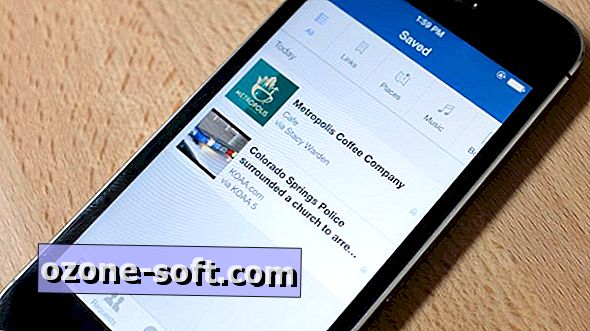








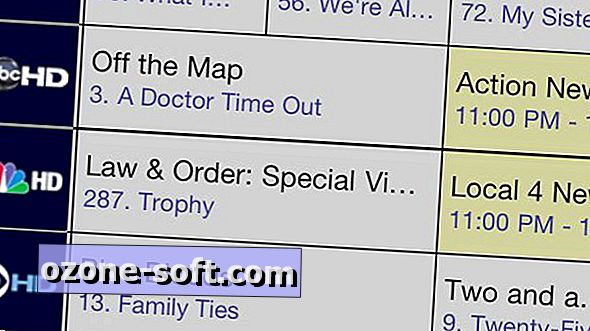

Jäta Oma Kommentaar